Les utilisateurs de MS Access sont souvent confrontés à des erreurs lorsqu’ils effectuent certaines actions ou tâches. L’une des erreurs les plus courantes est l’erreur d’exécution 3024 – Fichier introuvable, qui se produit lors de l’exportation de fichiers de base de données Access vers des applications sources de données externes. Cette erreur se produit lorsque vous utilisez le code VBA pour établir une connexion via des chaînes de connexion. L’erreur peut également se produire si vous utilisez l’objet recordset (DAO) dans le code VBA pour afficher les registres d’une table de base de données ou pour modifier les données qu’elle contient. Plusieurs raisons peuvent expliquer cette erreur d’exécution 3024. En voici quelques-unes
- Chemin d’accès incorrect spécifié dans les requêtes
- Problème de connexion au réseau
- Corruption dans la base de données Access
- Objets incorrects ou manquants dans le code VBA
- Paramètres de sécurité des macros incorrects
- Références bibliographiques manquantes
- Syntaxes incorrectes des jeux d’enregistrements
- Le nom de fichier que vous avez spécifié dans le code n’existe pas ou le nom de fichier est incorrect.
- Compléments d’accès défectueux
Méthodes de correction de Runtime Error 3024 de MS Access
Vous pouvez recevoir Runtime Error 3024 dans MS Access s’il y a un problème avec le chemin et le nom du fichier de la base de données. Assurez-vous que le nom du fichier et le chemin que vous utilisez pour accéder à la base de données sont corrects. Assurez-vous également que vous avez activé les paramètres de certitude des macros. Une fois que vous avez vérifié et confirmé ces éléments, suivez les méthodes de dépannage ci-dessous pour résoudre l’erreur.
Méthode 1 : Utilisez l’option dbSQLPassThrough
Runtime Error 3024 peut parfois se produire si vous exécutez des requêtes SQL qui ne sont pas compatibles avec le moteur de base de données Access. Vous pouvez essayer d’utiliser l’option dbSQLPassThrough dans les requêtes. L’utilisation de cette option dans les requêtes permet d’envoyer des commandes SQL directement à des serveurs externes. La requête pass-through est une instruction Transact-SQL (T-SQL) qui utilise une chaîne de connexion ODBC pour se connecter au serveur SQL. Vous pouvez créer une requête pass-through dans Access à la fois manuellement et en utilisant le code VBA.
Voici la syntaxe de la méthode dbSQLPassThrough
expression.Execute(query, options)
Dans la syntaxe ci-dessus :
- L’expression spécifie la variable qui représente l’objet de la base de données.
- La requête est la requête SQL.
- Les options indiquent le type de données de la variante, qui est facultatif.
Cela peut vous aider à éviter Runtime Error 3024 dans Access.
Si l’erreur persiste, utilisez des crochets ([ ]) autour du nom de la table dans la chaîne SQL.
Par exemple :
sql = “SELECT * FROM [employee.data]”
Ici, Employee.data est le nom de la table.
Méthode 2 : Vérifier et corriger les références manquantes/incorrectes
Les références de bibliothèque manquantes peuvent également provoquer Runtime Error3024 dans MS Access. Cette erreur se produit généralement lorsque le fichier de base de données souhaité repose sur des bibliothèques externes. Vous pouvez vérifier les références de bibliothèque manquantes pour corriger cette erreur. Voici la marche à suivre :
- Ouvrez Access et appuyez sur les touches Alt+F11 pour ouvrir l’éditeur VBA.
- Dans l’éditeur VBA d’Access, cliquez sur Extras, puis sélectionnez Références.
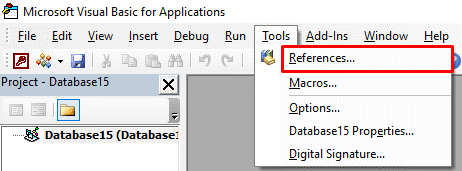
- La boîte de dialogue Références s’ouvre. Sous l’option “Références disponibles”, vérifiez les références listées et assurez-vous qu’elles sont sélectionnées. Si ce n’est pas le cas, sélectionnez-les et cliquez sur OK.
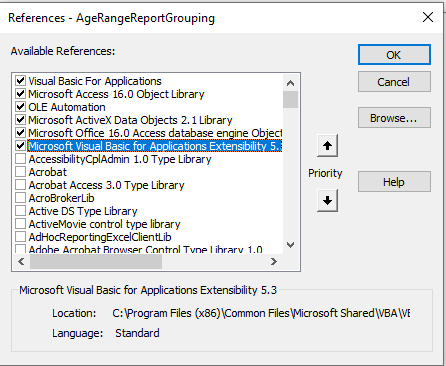
Méthode 3 : Vérifiez la connexion ODBC
L’échec d’une connexion ODBC peut provoquer Runtime Error 3024 – Fichier introuvable (File cannot be found. Cela se produit généralement lorsque vous utilisez des chaînes de connexion dans le code VBA pour vous connecter à des sources de données externes. La connexion ODBC peut échouer s’il y a un problème avec le pilote ODBC ou si vous utilisez une authentification incorrecte du serveur SQL. Vous pouvez vérifier la connexion réseau ODBC et essayer de résoudre le problème s’il y en a un.
Méthode 4 : vérifier le code VBA
Si votre fichier de base de données contient du code et des requêtes VBA erronés, vous pouvez recevoir Runtime Error 3024. Cette erreur survient généralement lorsque vous essayez d’utiliser des objets, des méthodes, des arguments, des fonctions ou des requêtes SQL inexistants. Vérifiez donc le code VBA et voyez si les tables ou les formulaires ont été renommés, si les requêtes SQL sont incorrectes, si les syntaxes RecordSet sont incorrectes, si les noms d’objets sont incorrects, etc.
Etapes pour vérifier le code VBA dans Access :
- Dans la base de données Access concernée, cliquez sur les outils de base de données, puis sur Visual Basic.
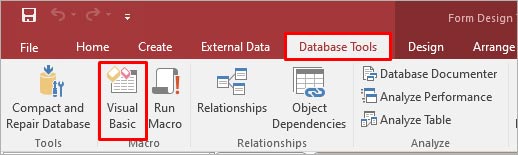
- La fenêtre Explorateur de projet affiche tous les objets impliqués dans le projet, y compris les modules, les noms de bases de données, les noms de rapports, les noms de formulaires, etc.
- Vous pouvez sélectionner n’importe quel objet pour voir le code associé.
- Vérifiez toutes les requêtes et les syntaxes et apportez les modifications nécessaires.
Méthode 5 : Réparez votre base de données
Runtime Error Microsoft Access 3024 – File could not be found peut se produire si Access n’a pas pu trouver le fichier spécifié. Cela peut se produire si la base de données est corrompue. Pour réparer la base de données corrompue, essayez d’exécuter l’outil “Compresser et réparer” dans MS Access. Vous trouverez ici comment utiliser l’outil de Microsoft :
Note : Avant de procéder, assurez-vous qu’aucun autre utilisateur n’utilise le fichier de base de données concerné.
- Double-cliquez sur la base de données Empty dans Microsoft Access.
- Cliquez sur Fichier et sélectionnez Fermer.
- Cliquez sur l’option Outils de base de données, puis sélectionnez l’option Compresser et réparer la base de données.
- Dans la fenêtre Base de données à compresser, sélectionnez le fichier de base de données Access souhaité et double-cliquez dessus.
Access crée une copie du fichier de base de données réparé dans son bureau d’origine.
Si l’outil Compact and Repair ne peut pas réparer le fichier de base de données endommagé, vous devez utiliser un outil de réparation Access tiers. Stellar Repair for Access est l’un de ces outils fiables. Cet outil est spécialement conçu pour aider les utilisateurs de Microsoft Access à réparer les bases de données Access corrompues. Il permet de récupérer les relations entre les tables, les clés, les index, les tables liées et tous les autres objets du fichier de base de données corrompu. Avant d’enregistrer les données récupérables, vous pouvez les prévisualiser. Le programme dispose d’une interface conviviale qui rend le processus de réparation très simple et facile. Le programme est compatible avec toutes les éditions de Windows, y compris Windows 11.
La fin Runtime Error 3024 se produit généralement lorsque vous exécutez les requêtes SQL pour vous connecter à des sources de données externes, mais que l’application ne peut pas lire le fichier. Les raisons peuvent être un chemin d’accès au fichier incorrect, un nom de fichier incorrect ou des syntaxes de jeux d’enregistrements. Vous pouvez essayer l’option dbSQLPassThrough dans les requêtes et suivre les autres solutions de dépannage mentionnées dans cet article pour résoudre efficacement cette erreur d’exécution. Si le problème est une corruption de la base de données, vous pouvez réparer le fichier de base de données à l’aide de l’outil Compacter et réparer. Si aucune des méthodes ne fonctionne, vous pouvez utiliser Stellar Repair for Access pour réparer la base de données Access facilement et rapidement.
Was this article helpful?